آموزش و راهنمای طراحی پوستر با پاورپوینت Powerpoint
آیا به نظر شما هم پاورپوینت فقط برای سخنرانی و ارائه مناسب است؟ اما میتوانید از آن برای طراحی پوستر هم استفاده کنید! اگر کار با فتوشاپ یا ایلوستریتور برای شما سخت است، با پاورپوینت به سادگی پوستر تبلیغاتی یا علمی طراحی کنید. در این راهنما، آموزش ساخت پوستر در پاورپوینت را در 9 مرحله آموزش خواهیم داد.
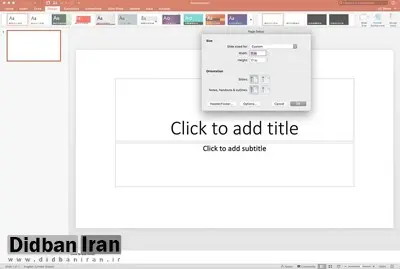
به گزارش سایت دیدهبان ایران؛ آیا به نظر شما هم پاورپوینت فقط برای سخنرانی و ارائه مناسب است؟ اما میتوانید از آن برای طراحی پوستر هم استفاده کنید! اگر کار با فتوشاپ یا ایلوستریتور برای شما سخت است، با پاورپوینت به سادگی پوستر تبلیغاتی یا علمی طراحی کنید. در این راهنما، آموزش ساخت پوستر در پاورپوینت را در 9 مرحله آموزش خواهیم داد.
1.محتوای مورد نیاز را جمع آوری کنید
قبل از شروع طراحی پوستر با پاورپوینت، بنشینید و به محتوای پوستر فکر کنید. یک طرح آماده کنید و تمام مطالب مورد نیاز(متن، نمودارها، دادهها، عکسها یا سایر عناصر گرافیکی) را در یک پوشه روی دسکتاپ قرار دهید.
2.پاورپوینت را باز کنید
نرم افزار PowerPoint را باز کنید. کارتان را با یک تمپلیت یا الگوی خالی شروع کنید. زیاد فرقی نمیکند که از کدام نسخه پاورپوینت برای طراحی پوستر استفاده میکنید. مراحل و مکان منوها در تمام نسخههای مدرن نرم افزار، مشابه است.
3.تنظیم ابعاد و اندازه پوستر
اندازهای را برای طراحی پوستر انتخاب کنید. پوستر پاورپوینت را در حداکثر اندازه قابل چاپ شدن، طراحی کنید.

حداکثر طول و عرض اسلاید در پاورپوینت 52 اینچ است. بنابراین در هنگام برنامه ریزی برای طراحی، آن را در نظر بگیرید. اندازههای رایج پوستر عبارتند از:
- پوستر بزرگ به سبک پوستر فیلم: 24 اینچ در 36 اینچ
- اندازه متوسط، برای پنجره و آویز در اماکن عمومی: 18 اینچ در 24 اینچ
- اندازه کوچک، برای قرارگیری روی بیلبوردها و غیره: 11 اینچ در 17 اینچ
- پوستر A4، برای جزوات درسی: 8.5 اینچ در 11 اینچ
ابعاد را در منوی Design تنظیم کنید، سپس به Slide Size بروید. روی منوی کشویی کلیک کنید و Page Setup را انتخاب کنید(دو گزینه پیش فرض برای نمایش اسلایدها روی صفحه نمایش هستند).
اندازه صفحه را وارد کنید. بیشتر پوسترها از سایز پرتره(طول بلندتر از عرض) استفاده میکنند. اگر اسلایدهای شما از قبل حاوی مقداری محتوا هستند، سایز آن را افزایش دهید تا متن به اندازه کافی برای اندازه جدید، بزرگ شود(در نسخههای قدیمی پاورپوینت، این گزینهها در منوی File قرار دارد).
4.متن مدنظرتان را اضافه کنید
پس از تنظیم چیدمان، تمام عناصر متن را به طراحی پوستر اضافه کنید.
به خاطر بسپارید که هدف از طراحی را در ذهن داشته باشید و متن را فقط به موارد ضروری ، مانند نام رویداد، زمان، تاریخ و مکان محدود کنید.
هنوز نگران مکان عناصر طراحی نباشید. میتوانید در مورد فونتهای مورد استفاده و بزرگی عناصر متن فکر کنید تا به یک سلسله مراتب در مورد نحوه دنبال کردن متن از جانب مخاطب برسید.
وقتی صحبت از اندازه فونت میشود، عناوین را با سایز 75 تا 100 و متن اصلی را با سایز 24 تا 48 بنویسید. بقیه سلسله مراتب فونت را بر این اساس تنظیم کنید.
5.تصاویر را اضافه کنید
حالا تصاویر و سایر عناصر را به طراحی پوستر اضافه کنید. هر تصویر را به سمت کادر طراحی پوستر بکشید و رها کنید. همچنین در اینجا باید داده یا هر نمودار احتمالی را وارد کنید.
هدف این است که تمام عناصر بصری طراحی پوستر را روی صفحه نمایش قرار دهید. وقتی صحبت از طراحی پوستر با پاورپوینت میشود، همه عناصر را روی صفحه قرار دهید تا مرتب کردن همه آنها در مقایسه با یکدیگر بسیار ساده تر شود.
تمام تصاویر را در اندازه مناسب و قابل پرینت شدن انتخاب کنید. به عنوان یک قاعده کلی، به دنبال عناصر تصویری با dpi 150 یا بالاتر بگردید. تصاویری که از وبسایتها گرفته میشوند، اغلب به اندازه کافی بزرگ نیستند که برای چاپ استفاده شوند و تار یا پیکسلی به نظر میرسند.
6.رنگها و عناصر طراحی را تنظیم کنید
هنگامیکه تمام عناصر طراحی را وارد کردید، تنظیماتی را انجام دهید تا هر عنصر در مکان مناسبش قرار گیرد. میتوانید رنگ و اندازه فونت، موقعیت قرارگیری و حتی رنگهای درون کادرهای متن را تنظیم کنید تا از سهولت در مشاهده و درکشان مطمئن شوید.

به یاد داشته باشید که وقتی صحبت از طراحی پوستر تبلیغاتی به میان میآید، میخواهید عناصر به اندازه کافی بزرگ باشند تا از فاصله دور هم خوانده شوند. از به کارگیری متن یا عناصر طراحی ریز، خودداری کنید.
7.عناصر روی پوستر را جابجا کنید
با جایگاه عناصر روی پوستر، بازی کنید و آنها را به اطراف حرکت دهید تا طرح پوستر به راحتی قابل خواندن و درک شود.
اکثر مردم پوستر را از بالا به پایین میخوانند. اطلاعات خود را به گونهای قرار دهید که این نوع خواندن را ساده کند. معمولاً تیتر یا بزرگترین متن در بالا و عناصر کوچکتر در قسمت پایین طرح قرار میگیرند.
8.از تمپلیت یا قالب آماده استفاده کنید
اگر عناصر طراحی خاص خودتان را ندارید، از تمپلیتهای آماده در پاورپوینت استفاده کنید تا کمی جذابیت بصری به آن اضافه کنید.
این تمپلیتها در منوDesign قرار دارند و گزینههای رنگارنگ و هماهنگ با اندازه انتخابی شما را ارائه میدهند.

شاید طراحی پوستر از صفر در پاورپوینت وقت گیر به نظر برسد، به خصوص زمانی که برای اولین بار از این نرم افزار استفاده میکنید. در چنین حالتی استفاده از قالبهای پوستر پاورپوینت میتواند در زمان و انرژی شما صرفه جویی کند.
در ادامه پنج قالب پاورپوینت زیبا برای طراحی پوستر آورده شده است:
1.قالب پوستر پاورپوینت نیوفیلد(Newfield)
این قالب برای تهیه پوسترهای تحقیقاتی مناسب است. قالب نیوفیلد در اندازههای مختلفی از جمله 36×48، 36×56، 36×60 و موارد دیگر عرضه میشود.
2.قالب پوستر Pool Party
اگر میخواهید پوستری برای افتتاحیه یا هر رویداد دیگری طراحی و چاپ کنید، قالب Pool Party به شما کمک میکند. این قالب 100٪ قابل تنظیم و تغییر است.
3.طراحی بروشور شرکتی چند منظوره(Multipurpose Corporate Flyer Design)
این قالب برای طراحی پوستری جهت معرفی کسب و کارتان در رویدادهای تجاری عالی است. میتوانید این قالب چند منظوره را به طور کامل در جهت اهدافتان سفارشی کنید.
4.پوسترهای انجمن(Community Posters) از شرکت مایکروسافت
مایکروسافت مجموعه ای از پوسترهای انجمنی دارد که میتوانید به راحتی آنها را سفارشی کنید. این قالبها برای طراحی پوستر جهت جمع آوری کمکهای مالی، جشنوارهها یا سایر رویدادهای اجتماعی مناسب هستند.
5.قالب بروشور محصول(Product Flyer Template)
میتوانید به راحتی از قالب Product Flyer برای طراحی پوسترهای فروش خلاقانه استفاده کنید. همچنین برای تهیه بروشورهای مد، آگهیهای فروشگاه فناوری، آگهیهای فروش خودرو و سایر موارد مناسب است.
9.ذخیره و چاپ
پس از آماده شدن پوستر، فایل را برای پرینت شدن آماده کنید. رایج ترین و به طور کلی فرمت پذیرفته شده به صورت PDF است.
پس از ذخیره فایل، به منوی Acrobat (یا منوی File در نسخههای قدیمیتر) بروید و Create PDF را انتخاب کنید. نرم افزار خودش بقیه کارها را انجام خواهد داد.
فایلPDF را روی درایو قرار دهید تا به چاپگر ارسال کرده (یا آن را ایمیل کنید) و پس از چاپ طرح، میتوانید پوستر خودتان را در بین مشتریان توزیع کنید.

5 نکته مهم در مورد طراحی پوستر با پاورپوینت
در اینجا پنج نکته مهم در مورد نحوه طراحی پوستر با پاورپوینت آورده شده است:
1.برند خودتان را در نظر بگیرید
پوستر شما نشان دهنده برند شما، صرف نظر از هدف آن است. بنابراین هنگام تهیه پوستر باید برند خودتان را در نظر بگیرید. رنگها، فونتها و عناصر خلاقانه باید مطابق با موضوع برند شما انتخاب شوند.
2.از عناصر طراحی هماهنگ استفاده کنید
باید از تمام عناصر طراحی به طور هماهنگ استفاده کنید. تصاویر، متون، اشکال و گرافیکها باید به گونهای استفاده شوند که یک عنصر بر دیگری غلبه نکند.
3.در رنگ آمیزی افراط نکنید
استفاده از تنوع رنگی بیش از حد میتواند باعث حواسپرتی شود و ارسال پیام را ضعیف کند. بنابراین، هنگام طراحی پوستر، باید به طور استراتژیک از رنگهایی استفاده کنید که با فلسفه برند شما همسو هستند.
4.پوستر خودتان را بخش بندی کنید
مطمئن شوید که پوستر شما مانند یک محتوای طولانی به نظر نمیرسد. در عوض، آن را به بخشهایی تقسیم کنید تا ارسال پیام خودتان را قدرتمند کنید.
5.خلاقیت خرج کنید
وقتی نوبت به خلاقیت در طراحی پوستر با پاورپوینت میرسد، گزینههای متعددی دارید.
میتوانید از تصاویری زیبا استفاده کنید، متن هوشمندانه بنویسید و محتوای گرافیکی را بررسی کنید تا پوستری جذاب برای مخاطبانتان طراحی کنید.
نتیجه گیری
با این که پاورپوینت ابزاری ایده آل برای طراحی پوستر نیست، اما اگر تنها نرم افزار در دسترس است، پس راه حل مناسبی است. یکی از بزرگترین محدودیتهایش، محدود بودن حجم فایلهای پاورپوینت است، بنابراین مطمئن شوید که برای طراحی شما مناسب است.
یکی از مزایای طراحی پوستر با پاورپوینت این است که عناصر درونش، بعداً قابل استفاده مجدد در حوزه ارائه اسلایدی هستند. همچنین میتوانید عناصر یا تصاویری را که در نرمافزارهای دیگر ساختهاید را در قالبهایی مانند JPEG یا PNG وارد فضای طراحی با پاورپوینت کنید.
پاورپوینت یک ابزار همه کاره است و یادگیری نحوه ساخت پوستر تنها یکی از ابزارهای آن برای افزودن به مجموعه مهارتهای طراحی خودتان است.






